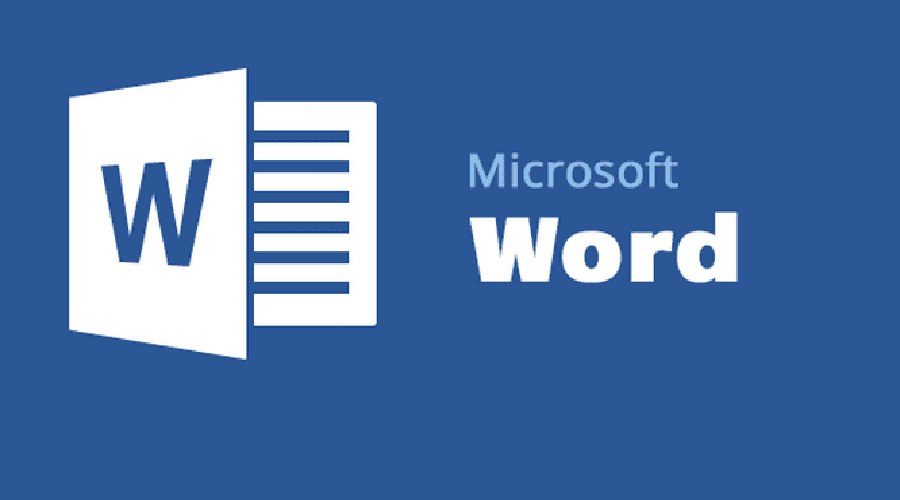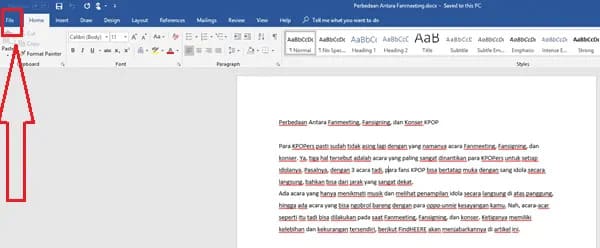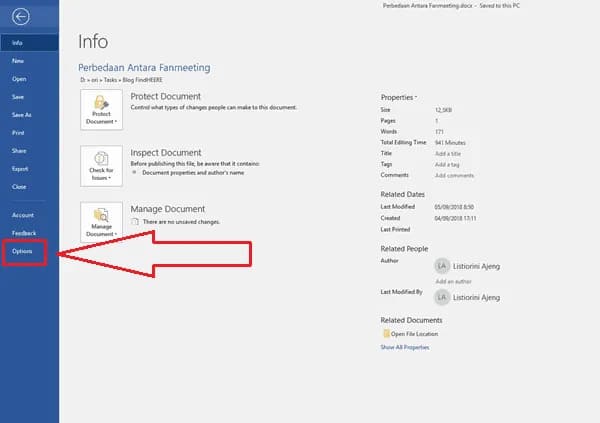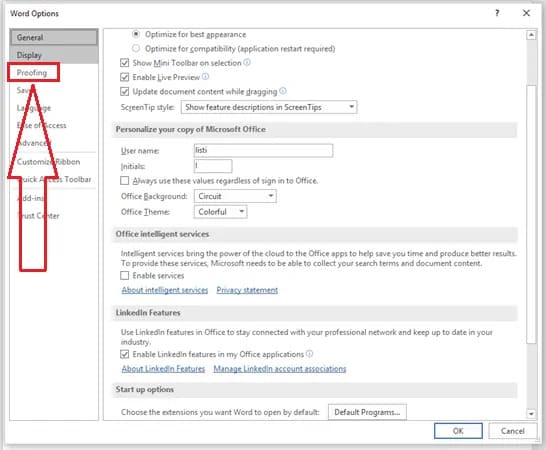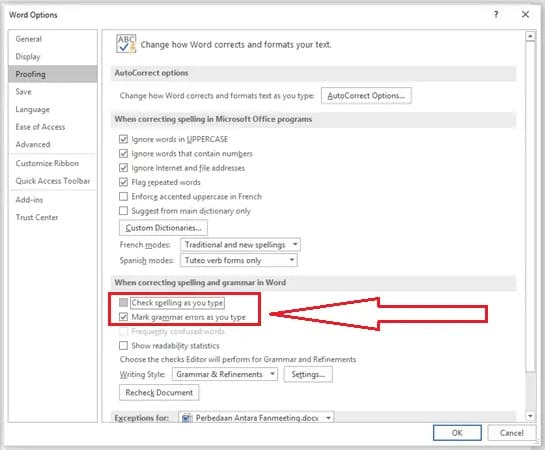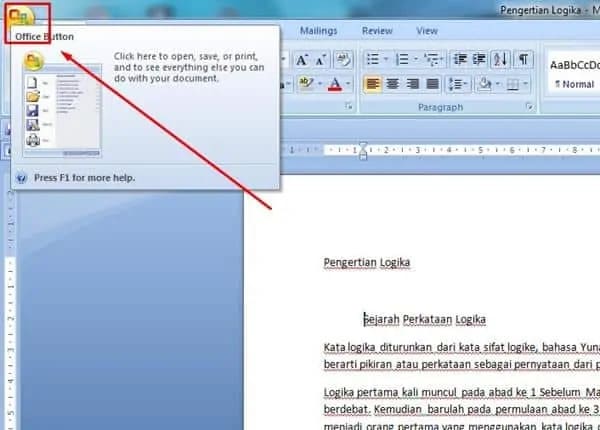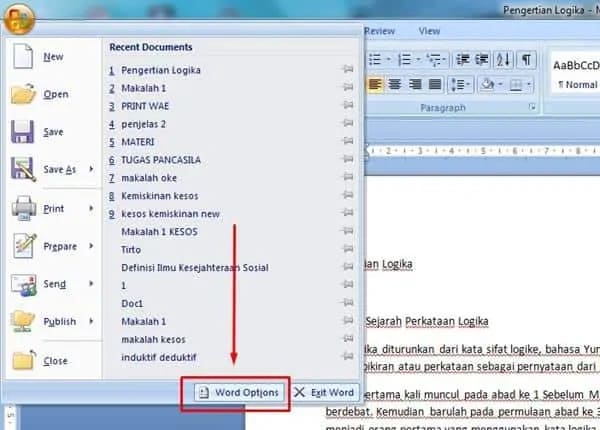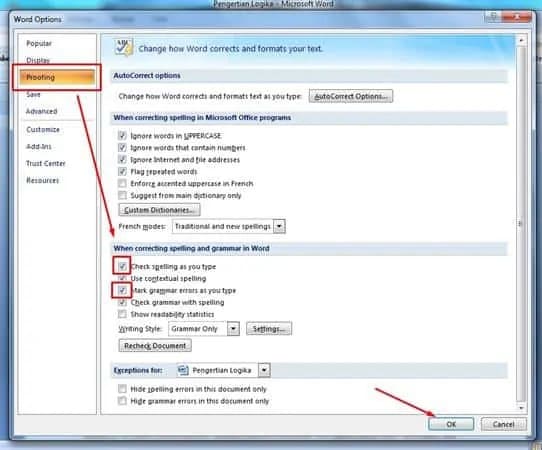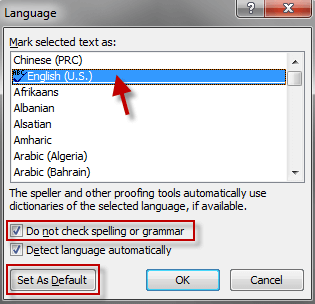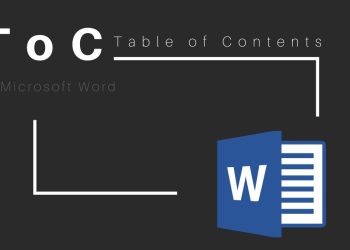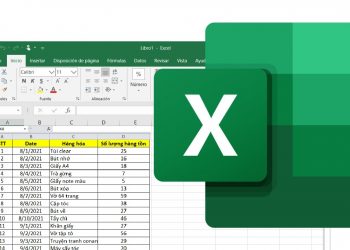Khi nhập tài liệu trong Word, bạn có thể thấy một số từ được gạch dưới bằng các đường gợn sóng màu đỏ hoặc một số câu được gạch dưới bằng các đường màu xanh lá cây. Điều này khiến bạn cảm thấy bối rối không biết về ý nghĩa của những đường gạch đỏ hay xanh và cảm thấy khó chịu khi xuất hiện những đường này. Trong bài viết này, VJ360 sẽ cùng bạn tìm hiểu về ý nghĩa của các đường gạch và cách bỏ gạch đỏ trong word nhé!
Ý nghĩa của gạch màu đỏ và xanh lá cây trong word
Microsoft Word bật kiểm tra chính tả và kiểm tra ngữ pháp theo mặc định. Các gạch màu đỏ chỉ có nghĩa là các lỗi chính tả và các gạch dưới màu xanh lá cây có nghĩa là các lỗi ngữ pháp. Tuy nhiên, việc kiểm tra không phải lúc nào cũng chính xác và đó là lý do tại sao bạn có thể muốn xóa nó. Để xóa gạch dưới gợn sóng màu đỏ, chỉ cần tắt kiểm tra chính tả và để xóa gạch dưới gợn sóng màu xanh lục, bạn cần tắt kiểm tra ngữ pháp.
Cách xóa gạch đỏ và xanh lá cây trong Word
Trước khi tắt gạch đỏ trong word, bạn cần biết Microsoft Word được sử dụng trên PC / máy tính xách tay của bạn là phiên bản nào. Mỗi phiên bản word khác nhau sẽ có các bước khác nhau. Để tìm hiểu cách bỏ gạch đỏ trong word 2016, 2003, 2007 và 2010, bạn có thể tham khảo phương pháp sau.
Cách bỏ gạch đỏ trong Word 2016
Người dùng Word 2016 có thể dễ dàng loại bỏ các dòng màu đỏ trong Word bằng một số cách sau:
Bước 1: Mở tài liệu Word mà bạn muốn xóa bỏ gạch màu đỏ. Sau đó, nhấn vào File ở góc trên bên phải.
Bước 2: Sau đó, một số tùy chọn menu sẽ xuất hiện. Ở đây, bạn chỉ cần nhấn vào menu Options ở dưới cùng.
Bước 3: Cửa sổ tùy chọn sẽ xuất hiện, bạn có thể nhấn ngay vào menu Proofing.
Bước 4: Trong cửa sổ soát lỗi này, bạn có thể bỏ dấu gạch đỏ trong word bằng cách bỏ tích trong phần Check Spelling as You Type. Để xóa dòng màu xanh lục, hãy bỏ tích trong phần Mark grammar errors as you type khi bạn nhập.
Bước 5: Nhấn OK để lưu kết quả của các cài đặt mà bạn đã thay đổi.
Cách bỏ gạch đỏ trong Word 2010, 2007, 2003
Không chỉ Word 2016 mới có thể bỏ dấu gạch đỏ trong word dễ dàng như vậy mà người dùng Word 2003, 2007 và 2010 đều có thể loại bỏ các đường màu đỏ một cách nhanh chóng. Dưới đây là cách bỏ gạch đỏ trong word 2010, 2007, 2003:
Bước 1: Mở bất kỳ tài liệu Word nào mà bạn muốn xóa dòng màu đỏ. Nhấn vào nút Office ở góc trên bên trái.
Bước 2: Sau đó, một cửa sổ Office với một số menu sẽ xuất hiện. Để biết cách loại bỏ dòng màu đỏ trong Word, bạn có thể chỉ cần chọn và nhấn vào Word Options.
Bước 3: Tiếp theo, bạn có thể chọn ngay Proofing. Sau đó, một số tùy chọn để cài đặt xuất hiện, bạn bỏ tích tại ô Check spelling as you type và grammar errors as you type.
Bước 4: Nhấn vào OK để lưu các cài đặt đã thay đổi.
Cách thay thế để bỏ gạch chân trong Word hiện tại
Bước 1: Nhấn vào Xem lại > Ngôn ngữ > Đặt Ngôn ngữ soát lỗi trên thanh Menu của tài liệu Word.
Bước 2: Chọn ngôn ngữ bạn sử dụng trong tài liệu Word. Đánh dấu vào hộp không kiểm tra chính tả hoặc ngữ pháp. Sau đó nhấn vào Set As Default và nhấn vào Yes khi được hộp thoại hỏi bạn có muốn thực hiện thay đổi hay không. Cuối cùng, nhấn OK để hoàn tất. Sau đó, tất cả các gạch dưới gợn sóng màu đỏ và xanh lá cây sẽ được loại bỏ ngay lập tức.
Cách thay thế để loại bỏ gạch màu đỏ và xanh lục trong tài liệu Word hiện tại chỉ hiệu quả với tài liệu hiện tại của bạn. Khi bạn mở một tài liệu Word khác, gạch đỏ và xanh lục sẽ vẫn hiển thị sau khi có lỗi chính tả hoặc lỗi ngữ pháp. Bên cạnh đó, việc loại bỏ gạch đỏ và xanh lá chỉ có hiệu lực trên máy tính của bạn. Nếu bạn đặt tài liệu word của mình và mở nó trên một máy tính khác, các đường màu sẽ vẫn hiển thị vì tính năng kiểm tra chính tả và ngữ pháp được bật theo mặc định trong hầu hết các phiên bản Microsoft Word cho đến khi bạn tắt chúng theo cách thủ công.
Trên đây là những cách bỏ gạch đỏ trong word, VJ360 hy vọng bạn có thể áp dụng thành công. Tuy nhiên các gạch màu có thể thông báo cho bạn về các từ sai chính tả và lỗi ngữ pháp. Việc tắt chúng có thể khiến bạn không thể tìm và sửa các lỗi sai trong từ và câu kịp thời. Vì vậy, nếu không cần thiết bạn có thể giữ nguyên tính năng này.